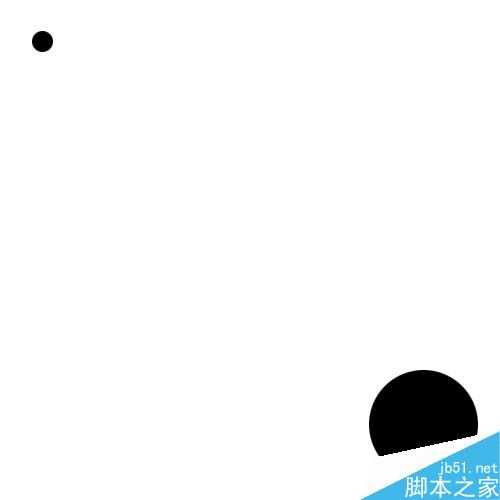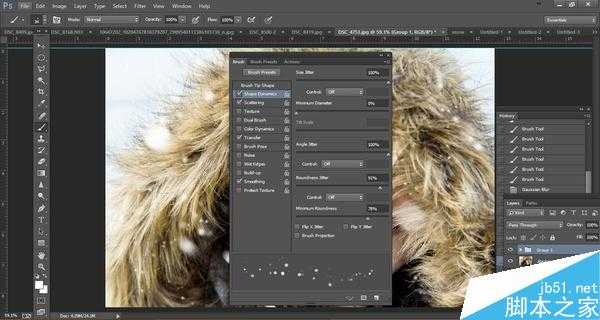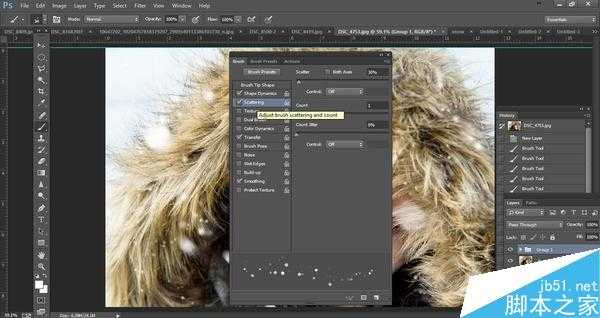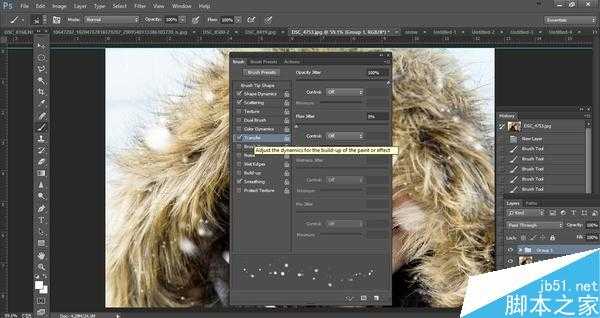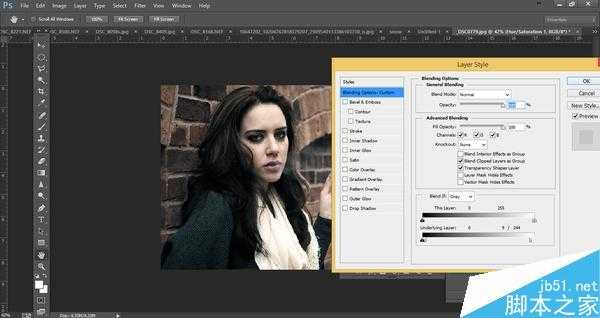今天小编为大家推荐让你照片看上去高大上的PS技巧,教程真的很不错,方法也很简单,推荐到,大家快快来学习吧!
一、制作笔刷,给图片加上下雪的效果
原图:
完成图:
具体的制作步骤如下:
1. 首先要制作500p*500p大小的笔刷,如下:
2. 设置笔刷大小跟密集程度等等(根据自己喜好设置,以下作为参考)
3. 设置完以后就开始在照片上画雪花啦!一定要注意尽量分多个图层(我画了4层),每个图层用不同的笔刷大小画(这样是让雪花更有层次感更逼真)。
4. 等雪花全部画完以后就开始用高斯模糊工具让雪花变得模糊,其中一两个图层可用动作模糊来模仿出下雪的样子。
TIP:尽量避开五官画雪,但即使不小心画了也没关系,可以用橡皮擦擦掉。分多个图层画雪花是为了更有层次感,远处的雪景应该用最小的笔刷画,离镜头最近的应该用最大的笔刷。
二、给照片加上情绪色彩
原图:
完成图:
1.选"色相/饱和度"调出你想要的色调:
2.调好色调后,在"色相/饱和度"那个图层上双击左键进入"图层混合模式",设置如下(为的是还原高光区的颜色)
3. 最后是加暗角:
TIP:给照片暗色调的时候要注意不要失去细节,比如眼神等等。
三、 制造镜头模糊,突出主题原图:
完成图:
1.复制图层后,按ctrl+alt+T,将XY坐标移到模特脸部(为的是当我们制造模糊时脸一直是保持清晰的),然后将图片翻转0.5度,完成后双击回车:
2. 当完成第一个动作后,接下来就重复上面的动作-只需要按shift+ctrl+alt+T,每按一次就重复一个动作。我大概是做了15重复动作的样子,完成以后就选择所有的图片将透明度改成50%,于是就完成啦!
TIP:切记已经要在做第一个动作的时候把XY坐标移到模特脸上(或者你不想让它模糊的部位)
四、制作光束,给图片增加层次感原图(其实原图本来就有,但找不到更合适的图来做,所以我就增强了点效果)
完成图:
1.复制图层,在你想制作光束的地方用笔刷画出小圆点,切记不要摆放太整齐,越随意越自然!
2. 完成以后开始用曲线工具把圆点以后的东西全部弄黑,然后开始用"径向模糊"工具把圆点弄散,一次效果不够,要多弄几次,一直到满意为止。
3. 完成以后将此图层改成滤色,然后就完成啦!
TIP:刚开始画小圆点的时候如果不知道该画多大,没事你可以在完成之后调节大小。
五、制造逆光效果,给照片添加暖色调
原图:
完成图:
1. 用渐变工具调出金黄色后,新建图层在需要的地方画上大光晕,然后图层混合模式选滤色。
2. 再新建一个图层,制作一个小光晕,这次图层设为"图层叠加",透明度可以根据个人喜好来改变。
3. 然后再调下曲线提高图片亮度。
然后看看另外一张用同种方法做出来的照片:
TIP:可以用橡皮擦擦掉你不想有光晕的地方,比如模特的脸上。
以上就是让你照片看上去高大上的PS技巧推荐,怎么样,是不是很简单啊,大家快快来试试吧!
PS技巧
免责声明:本站文章均来自网站采集或用户投稿,网站不提供任何软件下载或自行开发的软件! 如有用户或公司发现本站内容信息存在侵权行为,请邮件告知! 858582#qq.com
《魔兽世界》大逃杀!60人新游玩模式《强袭风暴》3月21日上线
暴雪近日发布了《魔兽世界》10.2.6 更新内容,新游玩模式《强袭风暴》即将于3月21 日在亚服上线,届时玩家将前往阿拉希高地展开一场 60 人大逃杀对战。
艾泽拉斯的冒险者已经征服了艾泽拉斯的大地及遥远的彼岸。他们在对抗世界上最致命的敌人时展现出过人的手腕,并且成功阻止终结宇宙等级的威胁。当他们在为即将于《魔兽世界》资料片《地心之战》中来袭的萨拉塔斯势力做战斗准备时,他们还需要在熟悉的阿拉希高地面对一个全新的敌人──那就是彼此。在《巨龙崛起》10.2.6 更新的《强袭风暴》中,玩家将会进入一个全新的海盗主题大逃杀式限时活动,其中包含极高的风险和史诗级的奖励。
《强袭风暴》不是普通的战场,作为一个独立于主游戏之外的活动,玩家可以用大逃杀的风格来体验《魔兽世界》,不分职业、不分装备(除了你在赛局中捡到的),光是技巧和战略的强弱之分就能决定出谁才是能坚持到最后的赢家。本次活动将会开放单人和双人模式,玩家在加入海盗主题的预赛大厅区域前,可以从强袭风暴角色画面新增好友。游玩游戏将可以累计名望轨迹,《巨龙崛起》和《魔兽世界:巫妖王之怒 经典版》的玩家都可以获得奖励。
更新日志
- 小骆驼-《草原狼2(蓝光CD)》[原抓WAV+CUE]
- 群星《欢迎来到我身边 电影原声专辑》[320K/MP3][105.02MB]
- 群星《欢迎来到我身边 电影原声专辑》[FLAC/分轨][480.9MB]
- 雷婷《梦里蓝天HQⅡ》 2023头版限量编号低速原抓[WAV+CUE][463M]
- 群星《2024好听新歌42》AI调整音效【WAV分轨】
- 王思雨-《思念陪着鸿雁飞》WAV
- 王思雨《喜马拉雅HQ》头版限量编号[WAV+CUE]
- 李健《无时无刻》[WAV+CUE][590M]
- 陈奕迅《酝酿》[WAV分轨][502M]
- 卓依婷《化蝶》2CD[WAV+CUE][1.1G]
- 群星《吉他王(黑胶CD)》[WAV+CUE]
- 齐秦《穿乐(穿越)》[WAV+CUE]
- 发烧珍品《数位CD音响测试-动向效果(九)》【WAV+CUE】
- 邝美云《邝美云精装歌集》[DSF][1.6G]
- 吕方《爱一回伤一回》[WAV+CUE][454M]